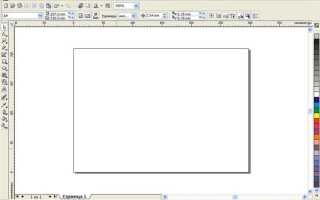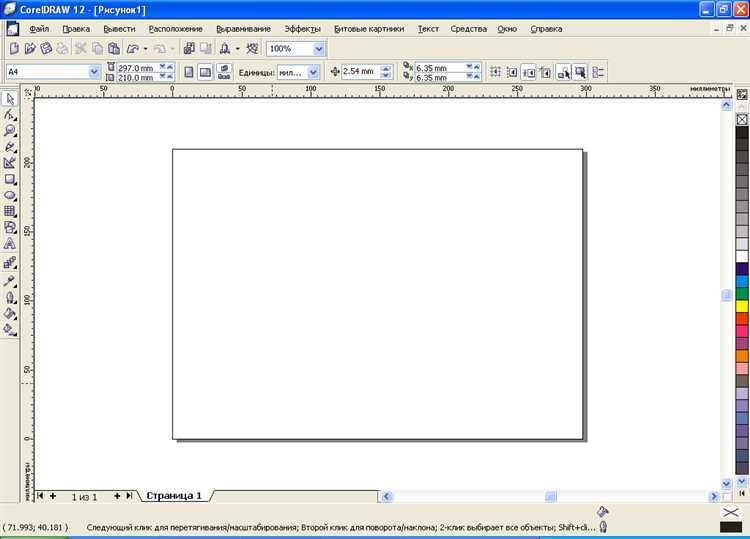
Работа со слоями в CorelDRAW позволяет точно управлять элементами дизайна, организовывать структуру документа и повышать эффективность редактирования. Однако начинающим пользователям нередко бывает сложно найти нужные инструменты и понять, как именно осуществляется навигация по слоям. В этом руководстве рассмотрены конкретные шаги для доступа, просмотра и управления слоями в CorelDRAW без лишних отвлечений.
Для начала убедитесь, что у вас открыта панель Объекты (ранее – диспетчер объектов). Она активируется через меню Окно → Докеры → Объекты. В этой панели отображаются все страницы документа, группы объектов и, собственно, слои. Если панель не отображается, это затруднит навигацию по структуре проекта.
Каждая страница в CorelDRAW может содержать собственный набор слоев: главные (общие для всех страниц), обычные (привязанные к конкретной странице) и слои руководства (непечатаемые, для вспомогательной разметки). Для детального просмотра содержимого конкретного слоя нажмите стрелку слева от его названия – появится список всех объектов внутри.
Используйте значки глаз и замок рядом с названием слоя для временного скрытия или блокировки. Это особенно полезно при работе с многослойными макетами, где случайное редактирование нежелательно. Перетаскивайте объекты между слоями прямо в панели Объекты – это позволяет быстро переорганизовать структуру документа.
Для удобства рекомендуется переименовывать слои, особенно если вы работаете с шаблонами или сложными иллюстрациями. Кликните по названию слоя правой кнопкой мыши и выберите Переименовать. Осмысленные названия значительно упрощают навигацию.
Просмотр слоев в CorelDRAW: пошаговое руководство
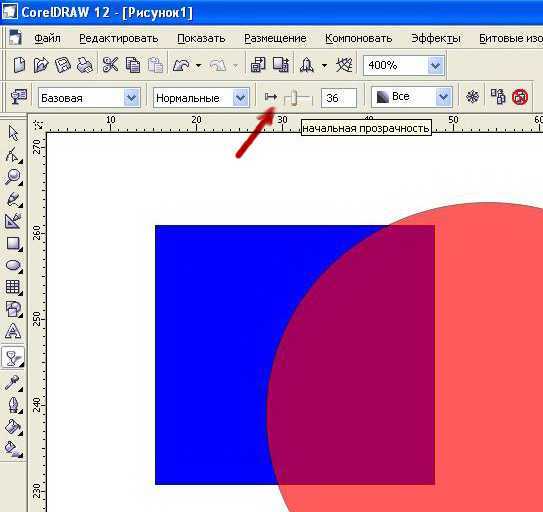
Для управления объектами в документе CorelDRAW критически важно уметь просматривать и анализировать слои. Это позволяет быстро находить нужные элементы, упрощает редактирование и повышает точность макета.
Шаг 1. Откройте диспетчер объектов
Нажмите Ctrl + F7 или выберите Окно → Окна настройки → Диспетчер объектов. В правой части интерфейса появится панель, где отображаются все страницы, слои и объекты.
Шаг 2. Ознакомьтесь со структурой документа
Каждая страница содержит как минимум два слоя: Руководящие линии и Слой 1 (или другое заданное имя). Слои, отмеченные значком глаза, отображаются на холсте. Слои без этого значка скрыты.
Шаг 3. Изучите символы рядом с названием слоя
Шаг 4. Разверните содержимое слоя
Щелкните по стрелке слева от названия слоя, чтобы увидеть все объекты, размещённые внутри. Каждый объект отображается поимённо (например, Кривая, Текст), что позволяет точно находить и выделять нужные элементы.
Шаг 5. Используйте фильтрацию и сортировку
В верхней части панели доступны фильтры по типу объектов. Это удобно при работе с загруженными документами. Например, можно отобразить только текстовые элементы или скрыть направляющие.
Шаг 6. Временное скрытие слоев
Чтобы временно убрать слой с холста, щелкните по значку глаза. Это не удаляет содержимое, но исключает его из отображения и мешающих редактированию объектов.
Шаг 7. Перемещение объектов между слоями
Выделите нужный объект, затем перетащите его мышью на другой слой в диспетчере объектов. Это позволяет структурировать элементы по смыслу или по этапам редактирования.
Как открыть диспетчер объектов для работы со слоями
Чтобы управлять слоями в CorelDRAW, необходимо открыть Диспетчер объектов. Этот инструмент позволяет просматривать структуру документа, переключаться между слоями, блокировать объекты и упорядочивать их.
Выполните следующие действия для открытия Диспетчера объектов:
- Перейдите в меню Окно на верхней панели интерфейса.
- Выберите пункт Докеры, затем кликните Диспетчер объектов.
Также можно воспользоваться горячими клавишами: Ctrl + F7 – мгновенное открытие панели без необходимости навигации по меню.
После открытия Диспетчер объектов появляется справа. В нем отображаются страницы, слои и все содержащиеся в них элементы. Каждый слой обозначается иконками блокировки и видимости, что позволяет быстро управлять доступностью и отображением объектов.
Для удобства работы:
- Дважды кликните на названии слоя, чтобы переименовать его.
- Используйте правую кнопку мыши для вызова контекстного меню – оно позволяет создавать новые слои, дублировать или удалять существующие.
- Перетаскивайте объекты между слоями прямо в списке – это изменит их расположение в структуре документа.
Диспетчер объектов критически важен при работе с многостраничными проектами, сложными макетами и подготовке макетов к печати, где требуется четкое разграничение элементов по уровням.
Чем отличаются мастер-слои и обычные слои в CorelDRAW
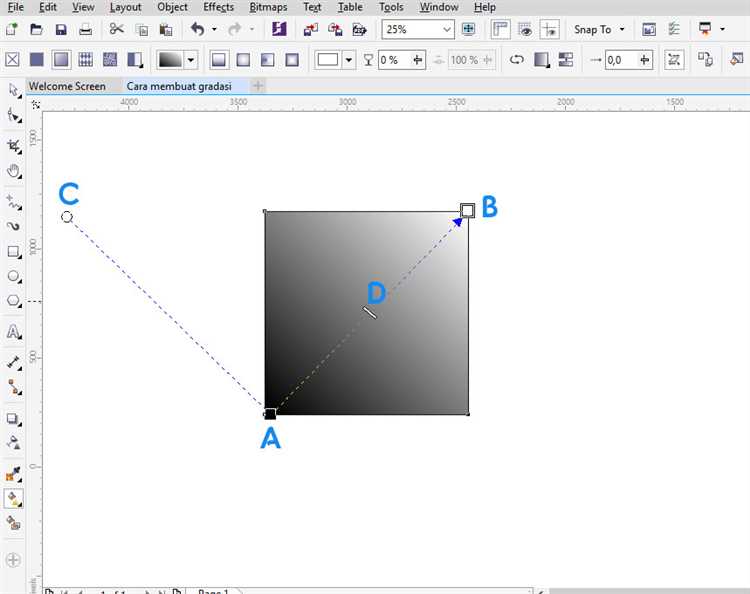
Мастер-слои в CorelDRAW предназначены для создания элементов, которые остаются неизменными на всех страницах документа. Их содержимое нельзя редактировать на отдельных страницах – изменения происходят только в режиме редактирования мастер-слоя. Это удобно для фоновых изображений, логотипов и элементов дизайна, повторяющихся на всех страницах.
Обычные слои работают в пределах конкретной страницы и позволяют свободно перемещать, редактировать или скрывать объекты без влияния на другие страницы. Они обеспечивают гибкость при работе с уникальным содержимым каждой страницы.
Мастер-слои фиксируют элементы на месте, что предотвращает случайные изменения и упрощает структуру многостраничных проектов. При необходимости можно создать несколько мастер-слоев для разных групп объектов, что улучшает организацию работы.
Рекомендуется использовать мастер-слои для неизменяемых компонентов дизайна, а обычные слои – для вариативного содержимого. Это ускорит редактирование и снизит риск ошибок при масштабных проектах.
Как отобразить или скрыть отдельные слои на холсте
В CorelDRAW управление видимостью слоев происходит через панель «Объекты» или «Слои». Чтобы отобразить или скрыть отдельный слой, выполните следующие действия:
- Откройте панель «Объекты» (через меню «Окно» → «Области дока» → «Объекты»).
- В списке слоев найдите нужный слой.
- Рядом с названием слоя есть иконка в виде глаза:
- Если глаз открыт – слой видим на холсте.
- Если глаз закрыт – слой скрыт.
- Кликните по иконке глаза для переключения видимости слоя.
Дополнительно можно использовать горячие клавиши для ускорения работы:
- Ctrl + клик по иконке глаза – скрывает все слои, кроме выбранного.
- Shift + клик – переключает видимость всех слоев сразу.
Для удобства работы с несколькими слоями используйте группировку или выделение нескольких элементов внутри одного слоя, чтобы одновременно изменять их видимость. Помните, что скрытые слои не влияют на экспорт и печать, пока не будут отображены.
Как заблокировать слой, чтобы избежать случайных изменений
Для блокировки слоя в CorelDRAW откройте панель Объекты (обычно справа или через меню Окно → Объекты). В списке слоев найдите нужный слой и щелкните по иконке замка справа от его названия.
После этого слой становится недоступным для редактирования: объекты на нем нельзя выделить, переместить или изменить, что исключает случайные изменения. При этом видимость слоя сохраняется.
Если панель объектов не отображается, включите её через меню Окно → Области → Объекты. Для разблокировки повторно кликните по иконке замка.
Блокировка слоя полезна при работе с фоновыми элементами, которые не должны изменяться, или при сложных проектах с множеством элементов, чтобы минимизировать ошибки и повысить точность редактирования.
Как изменить порядок отображения слоев в документе
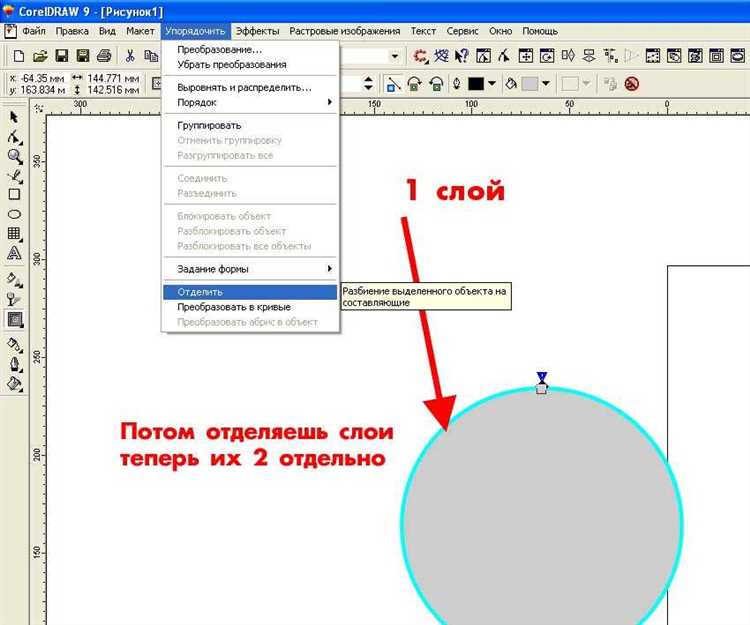
Для изменения порядка слоев в CorelDRAW откройте окно «Объекты» (панель слоев), если оно не отображается, активируйте его через меню «Окно» → «Объекты».
В списке слоев выберите слой, который необходимо переместить. Чтобы изменить порядок, нажмите и удерживайте его, затем перетащите вверх или вниз, меняя позицию относительно других слоев.
Слой, расположенный выше в списке, отображается поверх нижележащих в рабочей области. Таким образом, перемещение слоя вверх увеличивает его приоритет в отображении, вниз – уменьшает.
При необходимости переместить слой на самый верх или низ, используйте контекстное меню: кликните правой кнопкой мыши по слою и выберите «Переместить вверх» или «Переместить вниз», либо «Переместить в самый верх» / «Переместить в самый низ».
Изменение порядка слоев влияет на видимость объектов и взаимодействие между элементами, поэтому важно проверять результат в режиме предварительного просмотра.
Как быстро найти нужный объект на многослойной композиции
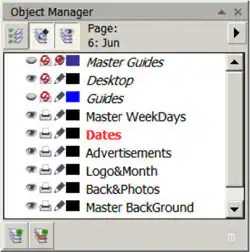
Откройте панель «Объекты» (Window – Dockers – Objects) для отображения всех слоев и элементов в структуре документа. В панели отображается дерево с именами слоев и вложенных объектов, что позволяет быстро ориентироваться даже в сложных проектах.
Используйте функцию поиска в панели «Объекты»: введите имя или часть имени нужного объекта в строку поиска. CorelDRAW выделит все совпадения, что сокращает время на поиск среди множества элементов.
Если объекты не подписаны, включите предварительный просмотр в панели «Объекты» – маленькие иконки помогут визуально идентифицировать элементы без необходимости выделять каждый слой.
Для выделения объекта в композиции щелкните по нему в списке панели «Объекты». В ответ объект сразу подсветится на рабочем поле, что позволяет быстро перейти к редактированию.
При наличии пересекающихся объектов временно отключайте видимость слоев, чтобы сузить область поиска. Для этого снимите галочку с иконки «глаз» рядом с названием слоя.
Используйте комбинацию клавиш Ctrl+Alt+H для скрытия всех объектов, кроме выделенного, и ускорьте визуальный поиск нужного элемента.
Если объекты сгруппированы, дважды кликните по группе в панели «Объекты» для перехода к вложенным элементам и выбора нужного объекта без разрыва группы.
Регулярно именуйте слои и объекты по содержанию – это упростит поиск и последующую работу с проектом.
Как создать и использовать цветовые метки для слоев
Цветовые метки в CorelDRAW помогают быстро идентифицировать и организовывать слои, особенно при работе с сложными документами.
- Откройте панель «Объекты» (Object Manager) через меню «Окно» → «Документ» → «Объекты».
- Выберите нужный слой в списке слоев.
- Кликните по цветному квадрату слева от имени слоя – появится палитра цветов.
- Выберите цвет для метки слоя. Этот цвет будет отображаться в списке слоев и использоваться для выделения объектов на этом слое.
Цветовые метки упрощают визуальное разделение элементов и помогают избежать ошибок при редактировании.
- Используйте контрастные цвета для слоев, чтобы легко различать их на панели.
- Присваивайте определённые цвета для типов объектов (например, синий – для текста, красный – для графики).
- При необходимости измените цвет метки, повторив процедуру выбора цвета.
Цвет метки автоматически применяется к границам и выделению объектов слоя, что ускоряет навигацию и контроль за содержимым документа.
Вопрос-ответ:
Как в CorelDRAW открыть панель слоев и где она находится?
Для просмотра слоев в CorelDRAW необходимо открыть панель «Объекты». Это можно сделать через меню «Окно» → «Области» → «Объекты». Панель обычно появляется справа и показывает все слои и объекты внутри документа.
Можно ли временно скрыть или заблокировать отдельный слой в CorelDRAW? Как это сделать?
Да, в панели слоев рядом с каждым слоем есть иконки глаза и замка. Нажатие на глаз позволяет скрыть слой, чтобы он не отображался на экране. Иконка замка блокирует слой, предотвращая любые изменения на нём. Это помогает работать только с нужными элементами без риска случайного редактирования других.
Как переименовать слой в CorelDRAW, чтобы легче ориентироваться в проекте?
Переименование слоя происходит прямо в панели «Объекты». Дважды кликните по названию слоя, после чего его название станет редактируемым. Введите новое имя и нажмите Enter. Это упрощает управление сложными файлами с большим количеством слоев.
Можно ли менять порядок слоев и как это влияет на отображение объектов в CorelDRAW?
Да, слои можно перемещать вверх и вниз в списке панели «Объекты». Порядок слоев определяет, какие объекты будут видны поверх других. Слой, находящийся выше, отображается поверх нижележащих. Для изменения порядка нужно просто перетащить слой мышью в нужное место.
Как быстро найти нужный объект на слое, если в документе много элементов?
В панели слоев можно раскрывать каждый слой и видеть список всех объектов внутри. Чтобы найти конкретный объект, можно кликнуть по нему в списке — CorelDRAW сразу выделит этот элемент на рабочем поле. Также можно использовать функцию поиска в панели «Объекты», если она доступна в вашей версии программы.
Как в CorelDRAW отобразить и скрыть отдельные слои для удобной работы с комплексным макетом?
Чтобы управлять видимостью слоев в CorelDRAW, откройте панель «Объекты» или «Слои» (обычно вызывается через меню «Окно» → «Объекты»). В списке слоев рядом с каждым слоем есть значок глазика. Щелчок по нему включает или отключает видимость слоя. Это позволяет временно скрыть ненужные элементы и сосредоточиться на отдельных частях проекта без удаления объектов. Такой подход облегчает работу с многослойными файлами и помогает избежать случайных изменений на скрытых слоях.
Можно ли менять порядок слоев в CorelDRAW и как это влияет на отображение объектов?
Да, в CorelDRAW можно изменять порядок слоев. Для этого нужно открыть панель слоев и просто перетащить нужный слой вверх или вниз в списке. Порядок слоев определяет, какие объекты будут находиться поверх других при отображении на рабочем поле. Слой, расположенный выше в списке, перекрывает нижележащие. Это удобно для создания сложных композиций, где нужно управлять расположением элементов по глубине без изменения их положения на холсте.